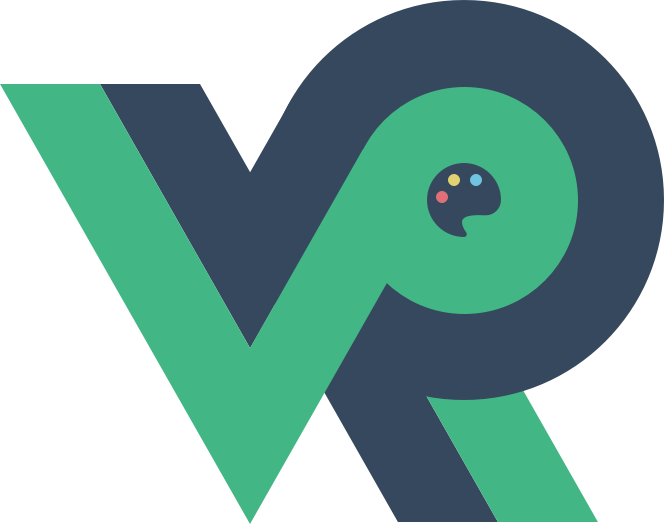二十五. TagHelper
什么是TagHelper?这是ASP.NET Core 中新出现的一个名词,它的作用是使服务器端代码可以在Razor 文件中参与创建和呈现HTML 元素。
# 1. 概述
上面的解释有点拗口?那么换一个名词,HtmlHelper大家都知道吧,在ASP.NET Core中,TagHelper类似HtmlHelper,但可以说是青出于蓝而胜于蓝。那么TagHelper的作用也就大概明白了吧。
首先通过一个例子看一下TagHelper是怎么使用的,看看它和HtmlHelper有什么区别。新建一个Book类:
public class Book
{
[Display(Name = "编号")]
public string Code { get; set; }
[Display(Name = "名称")]
public string Name { get; set; }
}
2
3
4
5
6
7
新建对应的Controller和Action:
public class BookController : Controller
{
// GET: /<controller>/
public IActionResult Index()
{
return View(new Book() { Code = "001", Name = "ASP" });
}
}
2
3
4
5
6
7
8
最后就是View了:
@model Book
@{
Layout = null;
}
@Html.LabelFor(m => m.Name)
@Html.EditorFor(m => m.Name)
<br />
<label asp-for="Name"></label>
<input asp-for="Name" />
2
3
4
5
6
7
8
9
这里分别通过HtmlHelper和TagHelper两种方式实现了一个文本和输入框的显示。查看网页源代码,可以看到二者生成的HTML如下:
<label for="Name">Name</label>
<input class="text-box single-line" id="Name" name="Name" type="text" value="ASP" />
<br/>
<label for="Name">Name</label>
<input type="text" id="Name" name="Name" value="ASP" />
2
3
4
5
目前看起来二者差不多,从工作量上来看也是区别不大。现在功能实现了,需要做一些样式处理。简单举个例子,现在希望Book的编号(Code)对应的label的颜色设置为红色,定义了一个css如下:
<style type="text/css">
.codeColor {
color:red;
}
</style>
2
3
4
5
然后准备把这个样式应用到label上,这时如果是HtmlHelper就很有可能会被问:“class写在哪”,估计好多人都被问过。然后我们告诉他可以这样写:
@Html.LabelFor(m=>m.Name,new {@class="codeColor"})
前端工程师添加后达到了想要的效果,但同时表示记不住这个写法,下次可能还会问。
如果是TagHelper就方便了,告诉他可以像平时给Html的标签添加class一样操作即可,也就是:
<label asp-for="Name" class="codeColor"></label>
前端工程师表示这种写法“真是太友好了”。同样对于Form及验证,比较一下两种写法的不同,HtmlHelper版:
@using (Html.BeginForm("Index", "Home", FormMethod.Post)){
@Html.LabelFor(m => m.Code)
@Html.EditorFor(m => m.Code) @Html.ValidationMessageFor(m => m.Code) <input type="submit" value="提交" />
}
2
3
4
TagHelper版:
<form asp-action="Index" asp-controller="Home" method="post">
<label asp-for="Code"></label>
<input asp-for="Code" />
<input type="submit" value="提交" />
</form>
2
3
4
5
6
# 2. 自定义TagHelper
现在有这样的需求,用于显示Book的编号的label不止要添加名为codeColor的css样式,还要给书的编号自动添加一个前缀,例如“BJ”。
对于这样的需求,希望可以通过一个简单的标记,然后由TagHelper自动实现。例如:
<label show-type="bookCode">1001</label>
自定义了一个属性“show-type”,用于标识这个label的显示类别,“1001”为假定的图书编号。通过这样的设置方式,将来如果需求有变化,需要对编号的显示做更多的修饰,只需修改对应的TagHelper即可,而页面部分不需要做任何调整。
系统提供了方便的自定义TagHelper的方式,就是继承系统提供的TagHelper类,并重写它的Process/ProcessAsync方法,例如下面的例子:
public class LabelTagHelper : TagHelper
{
public override async Task ProcessAsync(TagHelperContext context, TagHelperOutput output)
{
if (output.Attributes.TryGetAttribute("show-type", out TagHelperAttribute showTypeAttribute))
{
if (showTypeAttribute.Value.ToString().Equals("bookCode"))
{
output.Attributes.SetAttribute("class", "codeColor");
string content = output.Content.IsModified ? output.Content.GetContent() : (await output.GetChildContentAsync()).GetContent(); ;
output.Content.SetContent("BJ" + content);
}
}
}
}
2
3
4
5
6
7
8
9
10
11
12
13
14
15
16
首先判断label是否被设置了show-type="bookCode",然后获取当前label的Content内容,将其添加前缀“BJ”后作为此label的Content的新内容。注意一下Content的获取方式,如果它没有被修改,凭感觉直接通过output.Content.GetContent()获取到的内容是空的。
访问index页面,可以看到改标签已被处理,如下图:
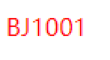
备注:a.关于获取show-type的值,还可以有其他方式,下文会讲到。
b.从规范化命名的角度,建议将自定义的TagHelper其命名为XXXagHelper这样的格式。
# 3. TagHelper的注册
TagHelper自定义之后需要将其注册一下,否则它是不会生效的。打开_ViewImports.cshtml,默认为:
@using TagHelperDemo
@using TagHelperDemo.Models
@addTagHelper *, Microsoft.AspNetCore.Mvc.TagHelpers
2
3
在最下面添加一条
@addTagHelper *, TagHelperDemo
最后添加的这一句话是什么意思呢?也就是将程序集TagHelperDemo(即第二个参数)中的所有TagHelper(第一个参数为“*”,即所有)全部启用。假如还定义了一个PasswordTagHelper,但只想只添加LabelTagHelper,可以这样写:
@addTagHelper TagHelperDemo.TagHelpers. LabelTagHelper, TagHelperDemo
如果想添加所有自定义的TagHelper,但要去除LabelTagHelper呢?
那么可以先添加所有,再去除这个LabelTagHelper。
@addTagHelper *, TagHelperDemo
@removeTagHelper TagHelperDemo.TagHelpers. LabelTagHelper, TagHelperDemo
2
# 4. TagHelper的作用范围
在项目中,可能不止使用label标签来显示Book的Code,还有可能会是p、span等类型的标签,现在的需求是,无论是上述哪一种标签,都要实现添加css和前缀的功能。
现在将index.cshtml中新增一个p标签如下:
<p show-type="bookCode">1002</p>
访问这个页面发现1002未被处理。这是因为我们定义的TagHelper名为LabelTagHelper,在默认的情况下只会处理label标签。当然也可以做特殊设置,例如下面代码的写法:
[HtmlTargetElement("p")]
public class LabelTagHelper : TagHelper
{
//代码省略
}
2
3
4
5
通过“[HtmlTargetElement("p")]”指定本TagHelper只能被使用于p标签。再次访问此页面,发现p标签被处理了,而label未被处理。这说明这样的显式指定的优先级要高于默认的名称匹配。除了设置指定标签,还可以有一些其他的辅助设置:
[HtmlTargetElement("p", Attributes = "show-type", ParentTag = "div")]
public class LabelTagHelper : TagHelper
2
可以这样写,会匹配p标签,要求该标签拥有show-type属性,并且父标签为div。这几个条件是“and”的关系。如果还想匹配label标签,可以添加对label的设置,例如下面代码这样:
[HtmlTargetElement("p", Attributes = "show-type", ParentTag = "div")]
[HtmlTargetElement("label", Attributes = "show-type", ParentTag = "div")]
public class LabelTagHelper : TagHelper
2
3
这两个HtmlTargetElement的关系是“or”。通过这样的设置,可以极大的缩小目标标签的范围。
但是这样设置之后,这个TagHelper的名字再叫LabelTagHelper就不合适了,例如可以改为BookCodeTagHelper,最终代码如下:
[HtmlTargetElement("p", Attributes = "show-type", ParentTag = "div")]
[HtmlTargetElement("label", Attributes = "show-type", ParentTag = "div")]
public class BookCodeTagHelper : TagHelper
{
public override async Task ProcessAsync(TagHelperContext context, TagHelperOutput output)
{
if (output.Attributes.TryGetAttribute("show-type", out TagHelperAttribute showTypeAttribute))
{
if (showTypeAttribute.Value.ToString().Equals("bookCode"))
{
output.Attributes.SetAttribute("class", "codeColor");
string content = output.Content.IsModified ? output.Content.GetContent() :
(await output.GetChildContentAsync()).GetContent(); ;
output.Content.SetContent("BJ" + content);
}
}
}
}
2
3
4
5
6
7
8
9
10
11
12
13
14
15
16
17
18
19
如果想使个别Html标签屏蔽TagHelper的作用,可以使用“!”。例如下面两个标签:
<!label show-type="bookCode">1001</label>
# 5. 自定义标签
上一节最终形成了一个名为BookCodeTagHelper的TagHelper,我们知道LabelTagHelper是可以按名称默认匹配label标签的,那么是否可以自定义一个BookCode标签呢?在index.cshtml中添加这样的代码:
<BookCode>1003</BookCode>
由于自定义bookcode标签的目的就是专门显示Book的Code,所以也不必添加show-type属性了。然后修改BookCodeTagHelper,修改后的代码如下:
public class BookCodeTagHelper : TagHelper
{
public override async Task ProcessAsync(TagHelperContext context, TagHelperOutput output)
{
output.Attributes.SetAttribute("class", "codeColor");
string content = output.Content.IsModified ? output.Content.GetContent() :
(await output.GetChildContentAsync()).GetContent(); ;
output.Content.SetContent("BJ" + content);
}
}
2
3
4
5
6
7
8
9
10
11
去掉了两个HtmlTargetElement设置并取消了对show-type的判断,访问index页面查看新建的bookcode标签是否会被处理,结果是没有被处理。这是为什么呢?
这是由于TagHelper会将采用Pascal 大小写格式的类和属性名将转换为各自相应的短横线格式。即“BookCode”对应“book-code”,获取标签的属性值,同样遵循这样的规则。所以将标签改为如下写法即可:
<book-code>1003</book-code>
再次运行测试,发现这个新标签被成功处理。查看网页源代码,被处理后的Html代码是这样的:
<book-code class="codeColor">TJ1003</book-code>
如果想将其改变为label,可以在BookCodeTagHelper中通过指定TagName实现:
public class BookCodeTagHelper : TagHelper
{
public Book Book { get; set; }
public override async Task ProcessAsync(TagHelperContext context, TagHelperOutput output)
{
output.TagName = "label";
output.Attributes.SetAttribute("class", "codeColor");
string content = output.Content.IsModified ? output.Content.GetContent() :
(await output.GetChildContentAsync()).GetContent(); ;
output.Content.SetContent(Book.Prefix + content);
}
}
2
3
4
5
6
7
8
9
10
11
12
13
# 6. TagHelper与页面之间的数据传递
假如现在的新需求是图书编码的前缀不再固定为“BJ”了,需要在标签中定义,例如这样:
<book-code prefix="SH">1003</book-code>
需要获取prefix的值,在上面的例子中采用的是TryGetAttribute方法,其实还有简单的方式,修改BookCodeTagHelper,代码如下:
public class BookCodeTagHelper : TagHelper
{
public string Prefix { get; set; }
public override async Task ProcessAsync(TagHelperContext context, TagHelperOutput output)
{
output.Attributes.SetAttribute("class", "codeColor");
string content = output.Content.IsModified ? output.Content.GetContent() :
(await output.GetChildContentAsync()).GetContent(); ;
output.Content.SetContent(Prefix + content);
}
}
2
3
4
5
6
7
8
9
10
11
12
标签中的prefix的值会自动赋值给BookCodeTagHelper.Prefix,是不是更方便了。那么如果是Model中的值呢?假如Book类有一个属性“public string Prefix { get; set; } ”,这和传入一个字符串没什么区别,那么可以这样写:
<book-code prefix="@Model.Prefix">1003</book-code>
这种传值方式不止是支持字符串,将Model整体传入也是支持的,将标签修改如下:
<book-code book="@Model">1003</book-code>
修改BookCodeTagHelper代码:
public class BookCodeTagHelper : TagHelper
{
public Book Book { get; set; }
public override async Task ProcessAsync(TagHelperContext context, TagHelperOutput output)
{
output.Attributes.SetAttribute("class", "codeColor");
string content = output.Content.IsModified ? output.Content.GetContent() :
(await output.GetChildContentAsync()).GetContent(); ;
output.Content.SetContent(Book.Prefix + content);
}
}
2
3
4
5
6
7
8
9
10
11
12
# 7. 取消标签输出
前面的几个例子都是对满足条件的标签的修改,TagHelper也可以取消对应标签的输出,例如存在这样一个标签:
<div simple-type="Simple1">
如果不想让它出现在生成的Html中,可以这样处理:
[HtmlTargetElement("div",Attributes = "simple-type")]
public class Simple1TagHelpers : TagHelper
{
public string SimpleType { get; set; }
public override void Process(TagHelperContext context, TagHelperOutput output)
{
if (SimpleType.Equals("Simple1")) //可以是其他一些判断规则
{
output.SuppressOutput();
}
}
}
2
3
4
5
6
7
8
9
10
11
12
# 8. TagBuilder
在TagHelper中,可以用TagBuilder来辅助生成标签,例如存在如下两个div:
<div simple-type="Simple2">
<div simple-type=<span style="color: #800000;">"</span><span style="color: #800000;">Simple3</span><span style="color: #800000;">"</span>></div>
</div>
2
3
想在div中添加Html元素可以这样写:
[HtmlTargetElement("div",Attributes = "simple-type")]
public class Simple1TagHelpers : TagHelper
{
public string SimpleType { get; set; }
public override void Process(TagHelperContext context, TagHelperOutput output)
{
if (SimpleType.Equals("Simple2"))
{
output.Content.SetHtmlContent("<p>Simple2</p>");
}
else if (SimpleType.Equals("Simple3"))
{
var p = new TagBuilder("p");
p.InnerHtml.Append("Simple3");
output.Content.SetHtmlContent(p);
}
}
}
2
3
4
5
6
7
8
9
10
11
12
13
14
15
16
17
18
通过TagBuilder生成了一个新的p标签,并将它插入到div中。